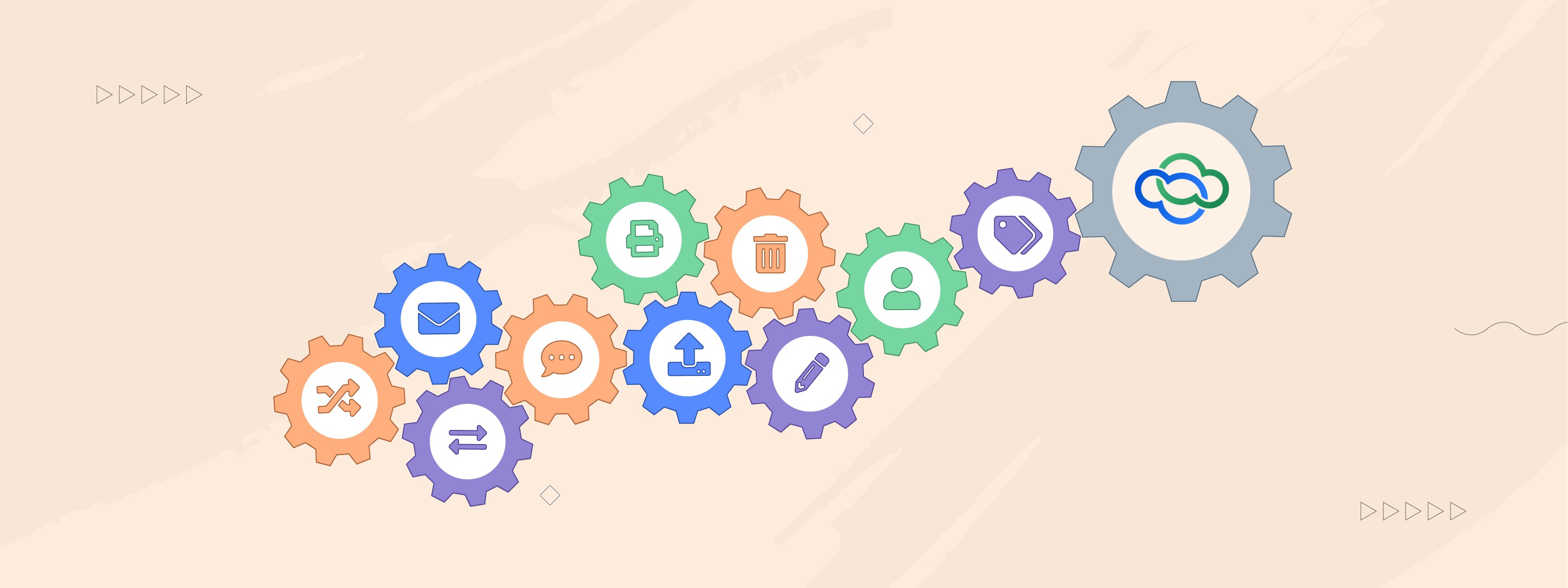Vitajte v prvom blogu našej novej minisérie „Veľké malé veci“, v ktorom poukážeme na niektoré menšie funkcie a vylepšenia vo Vtiger CRM, ktoré majú veľký náboj.
Počutie o veľkej novej funkcii alebo aktualizácii verzie je bežným javom pre používateľov cloudovej technológie. O čom ľudia bežne nepočujú, sú malé funkcie alebo vylepšenia, ktoré majú obrovský vplyv na firmy, ktoré ich používajú.
Tento blog upozorní na Zobraziť zoznam a jednotlivé alebo hromadné akcie, ktoré možno vykonať na záznamoch bez opustenia zobrazenia zoznamu.
Nižšie som rozdelil funkcie jednu po druhej a prejdem do ďalších podrobností o ich použití a akciách, ktoré je možné vykonať. Najprv sa však dozvieme trochu viac o tom, čo sú akcie zobrazenia zoznamu.
Čo sú akcie zobrazenia zoznamu (záznamu)?

Akcie zobrazenia zoznamu sú jednotlivé alebo hromadné akcie, ktoré možno vykonať v zobrazení zoznamu. Používatelia majú možnosť vybrať jednotlivé alebo viacero záznamov naraz a vykonávať rôzne akcie, ako napríklad Upraviť, Komentovať, Exportovať, Tlačiť/Exportovať PDF, Značky, Preniesť vlastníctvo, Odoslať e-mail, Zmeniť vlastníka, Zlúčiť vybrané záznamy a Vymazať.
Pozrime sa podrobnejšie na každú funkciu nižšie:
editovať

Funkcia Upraviť v zobrazení zoznamu je efektívny spôsob úpravy polí v jednotlivých záznamoch alebo vo viacerých záznamoch naraz bez toho, aby ste do každého záznamu museli ručne vstupovať, aby ste vykonali zmeny. V predvolenom nastavení je veľa polí vo Vtigeri k dispozícii na hromadné úpravy. Správcovia môžu tiež zapnúť a vypnúť túto možnosť, čím poskytujú úplnú kontrolu nad tým, ktoré polia je možné týmto spôsobom upravovať. Správcovia majú tiež možnosť vytvárať nové vlastné polia a povoliť možnosť Hromadné úpravy. To umožňuje ešte väčšiu prispôsobiteľnosť a ovládanie.
Predstavte si, že musíte znova priradiť stovky záznamov inému používateľovi na základe hodnoty určitého poľa. Môžete jednoducho vytvoriť nový zoznam pomocou podmienok alebo použiť vyhľadávanie v zozname na filtrovanie konkrétnych záznamov. Odtiaľ môžete vybrať všetky záznamy v zozname a jedným kliknutím ich znova priradiť.
Táto funkcia umožňuje používateľom vykonávať hromadné zmeny v záznamoch okamžite, čo pomáha uvoľniť drahocenný čas, aby sa používatelia mohli sústrediť na dôležitejšie záležitosti.
komentár

Funkcia Komentár v zobrazení zoznamu umožňuje používateľom odosielať správy, prikladať súbory a spolupracovať so svojimi tímami na individuálnych alebo viacerých záznamoch bez toho, aby museli opustiť zobrazenie zoznamu. Používatelia môžu tiež použiť @Mentions na odosielanie e -mailov a upozornení konkrétnym kolegom, ak si niečo vyžaduje ich pozornosť.
Pozrime sa na scenár, v ktorom by obchodný manažér mohol použiť túto funkciu na odoslanie komentára ku všetkým záznamom potenciálnych zákazníkov so stavom „studený“ a požiadať svojich zástupcov predaja, aby uskutočnili následné hovory pomocou nového skriptu. Vedúci predaja môže vytvoriť vlastný zoznam pomocou filtrov a podmienok na vygenerovanie zoznamu všetkých potenciálnych zákazníkov so stavom „studený“. Odtiaľ môže predajný manažér jednoducho použiť službu @Mentions spomínajúcu @salesteam na uskutočnenie hovorov a pripojenie nového súboru skriptu priamo do sekcie Komentáre v zázname o potenciálnych zákazníkoch. Všetci užívatelia, ktorí sú súčasťou skupiny @salesteam, budú potom informovaní e -mailom a oznámením v systéme CRM, ktoré ich upozorní, že túto požiadavku podal ich správca. Budú mať tiež ľahký prístup k stiahnutiu nového súboru skriptu.
Interne sa vo Vtiger pri aktualizácii záznamov alebo spolupráci s našimi rôznymi tímami silne spoliehame na funkcie Komentáre a @Zmienka. Poskytnutie možnosti používateľom komentovať niekoľko záznamov naraz je jednoduchý, ale efektívny spôsob, ako ušetriť čas.
export

Pri exporte záznamových údajov zo zoznamu sa používateľom zobrazia tri rôzne možnosti, ako sú uvedené nižšie:
- Exportovať vybrané záznamy: Umožňuje používateľom vyberať a exportovať konkrétne záznamy zo zoznamu zapnutím alebo vypnutím začiarkavacieho políčka vedľa záznamov.
- Export údajov na aktuálnej stránke: Umožňuje používateľom exportovať všetky údaje na stránke (20 záznamov naraz).
- Exportovať všetky údaje: Exportuje všetky záznamy na všetkých stránkach priradených k modulu.
Tieto tri možnosti poskytujú užívateľom flexibilitu presne kontrolovať, ktoré záznamy chcú exportovať zo zoznamu. To je veľmi užitočné, ak si užívatelia želajú exportovať niekoľko alebo mnoho konkrétnych záznamov do súboru CSV a vykonať zmeny pred opätovným importovaním a aktualizáciou záznamov vo svojom systéme.
Tlač/Export PDF

Voľba Print/Export PDF umožňuje používateľom rýchlo vybrať jednotlivé alebo viac záznamov a tieto záznamy vytlačiť alebo exportovať vo formáte PDF. Používatelia si môžu vybrať údaje, ktoré by chceli exportovať ako PDF:
- Vytváranie vlastných tlačových šablón
- Použitie predvolených šablón poskytnutých spoločnosťou Vtiger
Ďalším skvelým atribútom funkcie Print/Export PDF je, že umožňuje používateľom odosielať e -maily na e -mailové adresy kontaktov v CRM, Users alebo ad hoc a automaticky prikladá vybrané súbory PDF.
Tagy

Použitie značiek je úžasný spôsob, ako označiť záznamy použitím slova alebo krátkej frázy s názvom „Značky“. Používatelia môžu organizovať alebo nachádzať konkrétne záznamy na základe slova alebo frázy, s ktorou sú označení. V zobrazení zoznamu môžu používatelia tieto značky používať aj na označovanie mnohých záznamov súčasne, čo im umožňuje rýchlo a jednoducho zoskupovať záznamy špecifické pre jednotlivé skupiny. Značky je možné použiť aj v podmienkach mnohých aktivít, vrátane vytvárania zoznamov modulov, marketingových zoznamov atď.
Previesť vlastníctvo

Táto funkcia je k dispozícii iba v module Kontakty a dá sa použiť na prenos súvisiacich záznamov k používateľovi alebo skupine v systéme CRM. Napríklad, ak má kontakt súvisiace prípady, ponuky, ponuky atď. Používatelia môžu použiť funkciu prenosu vlastníctva na prenos a priradenie všetkých súvisiacich záznamov z konkrétnych modulov konkrétnemu používateľovi alebo skupine v CRM.
Poslať email

Funkcia Odoslať e -mail v zobrazení zoznamu je k dispozícii v moduloch Kontakty, Organizácie a Potenciálni zákazníci a je to účinný nástroj, ktorý je možné použiť pri odosielaní e -mailov konkrétnym kontaktom alebo potenciálnym záujemcom. Táto funkcia umožňuje používateľom odosielať až 10 e -mailov naraz bez nastavovania a plánovania e -mailovej kampane. Pri odosielaní e -mailov pomocou tejto funkcie Zobrazenie zoznamu si môžu používatelia vybrať z existujúcej šablóny e -mailu alebo vytvoriť e -mail za behu pred odoslaním ich kontaktom alebo potenciálnym záujemcom. Používatelia si tiež môžu vybrať, či chcú zahrnúť všetkých príjemcov do jedného e -mailu alebo odoslať samostatné e -maily každému príjemcovi.
Zmeniť majiteľa

Táto akcia Zobrazenie zoznamu je k dispozícii v module Úlohy. Umožňuje používateľom zmeniť vlastníka („priradeného k“) k jednotlivým alebo viacerým záznamom úloh niekoľkými kliknutiami, aj keď sú záznamy v stave „zatvorené“.
Dobrým príkladom toho, ako by sa to dalo použiť, je, ak používateľ odchádza z vašej spoločnosti a potrebujete znova priradiť jeho úlohy inému používateľovi. Všetko, čo musíte urobiť, je:
- Otvorte zoznam Všetky úlohy v module Úlohy
- Pomocou vyhľadávania v zozname môžete filtrovať úlohy priradené používateľovi, ktorý odchádza
- Vyberte všetky úlohy na základe výsledkov vyhľadávania
- Priradiť tieto úlohy inému používateľovi
To sa dá urobiť za menej ako 30 sekúnd, čím sa ušetrí obrovské množstvo času, ktorý by sa stratil tým, že sa do každého záznamu ručne priradíte znova.
Zlúčiť vybrané záznamy

Akcie zobrazenia zoznamu vám tiež umožňujú zlúčiť až tri vybrané záznamy do jedného, čo je mimoriadne užitočné pri práci s duplicitnými záznamami. Akonáhle si užívateľ vyberie záznamy v zobrazení zoznamu a klikne na tlačidlo Zlúčiť vybrané záznamy, zobrazí sa vyskakovacie okno. Vyzve ich, aby vybrali polia, ktoré by chceli zachovať pri zlúčení záznamov. To umožňuje užívateľovi presne určiť a vybrať údaje v jednotlivých poliach, ktoré by chcel zachovať. Tiež všetky činnosti, ako sú komentáre a kontaktné body a všetky súvisiace záznamy modulov, budú automaticky zlúčené a zachované po uskutočnení zlúčenia.
Príkladom toho by bolo, keby ste mali dva záznamy kontaktov pre rovnakú osobu, ale jeden zo záznamov mal e -mailovú adresu, ktorá sa už nepoužíva. Užívateľ môže zlúčiť záznamy a zaistiť, aby si zachovali aktuálnu e -mailovú adresu, ktorú používa jeho kontakt. Pred odstránením jedného zo záznamov nie je potrebné preskakovať medzi záznamami a kopírovať/vkladať informácie do polí.
Vďaka funkcii Zlúčiť vybrané záznamy je tento proces jednoduchý, rýchly a presný, šetrí čas a energiu a zároveň uchováva presné a relevantné údaje.
vymazať

Funkcia odstrániť v akciách zobrazenia zoznamu je mimoriadne efektívny spôsob, ako odstrániť jednotlivé alebo viac záznamov naraz.
Povedzme napríklad, že ste do systému CRM importovali stovky záznamov potenciálnych zákazníkov, ktoré obsahujú nesprávne alebo chýbajúce údaje, napríklad prázdne hodnoty v poliach Meno, Priezvisko a E -mail. Nový zoznam môžete ľahko vytvoriť pomocou podmienok na filtrovanie a výber týchto záznamov a odoslať ich priamo do koša. Vymazané záznamy sa uchovávajú v koši 30 dní a potom sa odstránia natrvalo. Táto funkcia pomáha používateľom:
- Vyčistite záznamy v ich CRM
- Rýchlo znížte množstvo použitého úložného priestoru
Teraz, keď sme preskúmali všetky funkcie dostupné v akciách zobrazenia zoznamu, je zrejmé, že tieto funkcie boli navrhnuté tak, aby vykonávanie hromadných operácií so záznamami bolo efektívne, bezproblémové a jednoduché. V konečnom dôsledku to umožňuje používateľom Vtiger CRM ušetriť čas, energiu a peniaze.
kliknite tu zaregistrujte sa na 15-dňovú bezplatnú skúšobnú verziu alebo vyskúšajte naše navždy bezplatné vydanie Pilot.